在處理大量 Word 文檔時,經常需要進行格式統一和數據清理。 其中一個常見任務是批量刪除文檔中的頁眉,包括頁碼、圖片 logo、公司/項目名稱、作者名等信息。 這些信息可能是文檔間的差異,或者在進行文檔處理和轉換時產生的噪音。 刪除這些頁眉可以提高文檔的一致性和專業性,使其更適合於特定的目標用途,例如批量打印、歸檔或分享。 然而,手動刪除這些頁眉對於大量文檔來說是一項耗時且繁瑣的任務。 本位將介紹一種自動化的解決方案來快速批量刪除 Word 文檔中的頁眉將極大地提高效率,並簡化文檔處理過程。
在現代辦公環境中,word 文檔是一種常見的文檔格式,被廣泛用於撰寫報告、合同、研究論文等。 然而,當需要處理大量文檔時,會有一些 Word 文件的頁眉包含了頁碼、公司/項目名稱、作者名以及圖片 logo 等,這些頁眉可能由於多個人員參與文檔創作,所以都不相同需要被刪除。 無論是進行批量打印、共享、歸檔還是進行進一步的數據處理,一致的格式和清晰的內容都是非常重要的。
如果文件數量或頁面過多的話,手動操作起來會十分吃力。 這就不提到「我的ABC軟體工具箱」了。 它作為一款功能強大的批量文件處理工具,能夠輕鬆實現批量刪除 Word 文檔頁眉頁腳、批量提取文件內容等等多項功能,且大多功能都包含豐富的自定義選項,使用戶能夠個性化定製輸出結果,滿足不同場景下的需求。 文章下面的內容將為您展示其具體操作方法。
在軟件主頁中點擊「文件內容」-「刪除 Word 頁眉頁腳」。
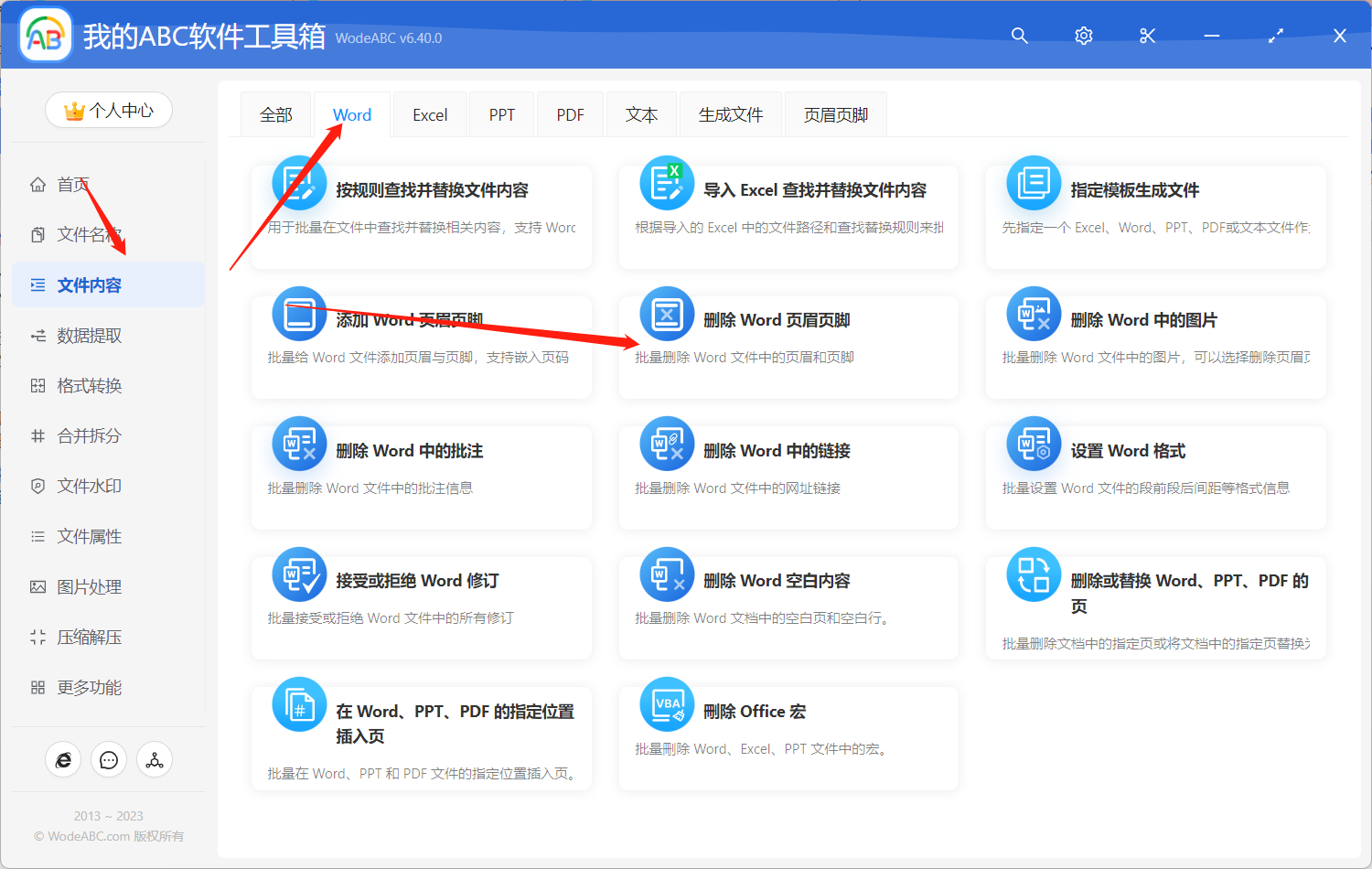
接著添加需要批量刪除頁眉的 Word 文檔,這裡您可以上傳多份文件同時處理。
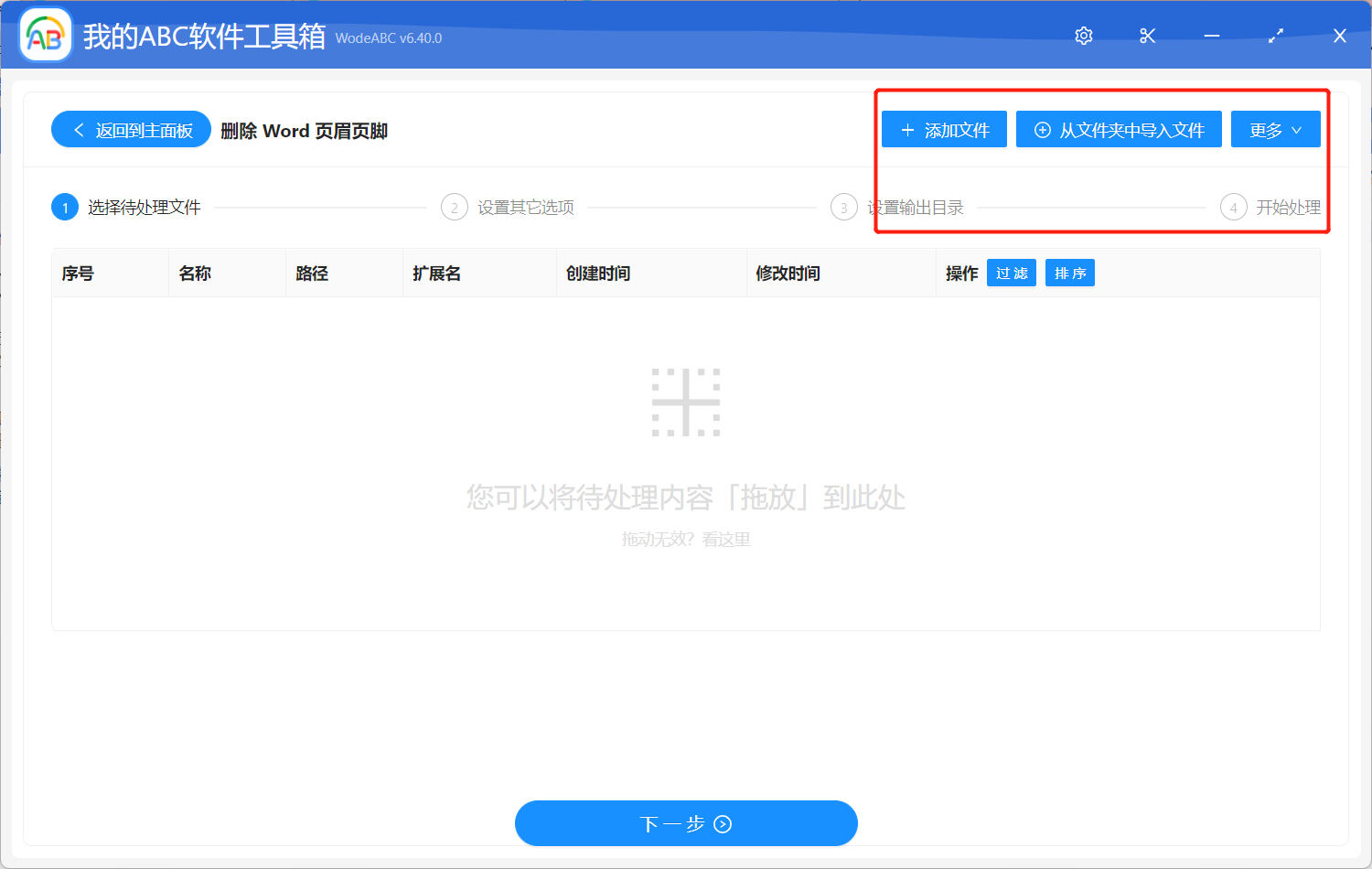
在下面的自定義設置界面中,選擇「刪除頁眉」。
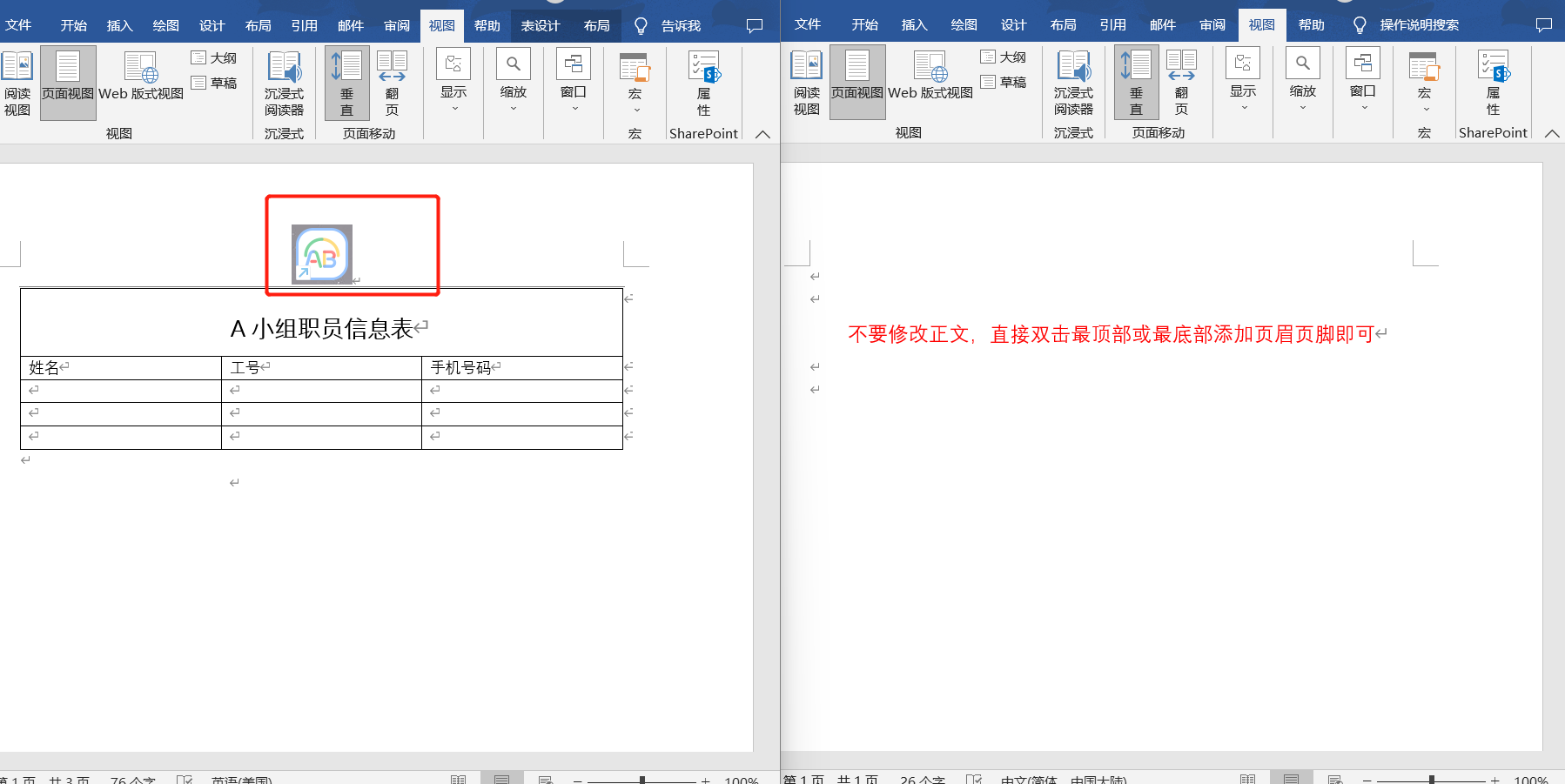
之後的步驟就不多做介紹了,設置輸出目錄之後點擊」開始處理",就完成了今天所需要的所有操作,剩下的工作交給軟件自動完成就可以了。
等待處理完成軟件界面上會有相應提示,我們可以打開剛剛設置好的文件夾對處理結果進行查看。 經過軟件自動處理後的 Word 文檔就會像下圖中的文件一樣,文件最上方的圖片 logo 頁眉都被批量刪除掉了。
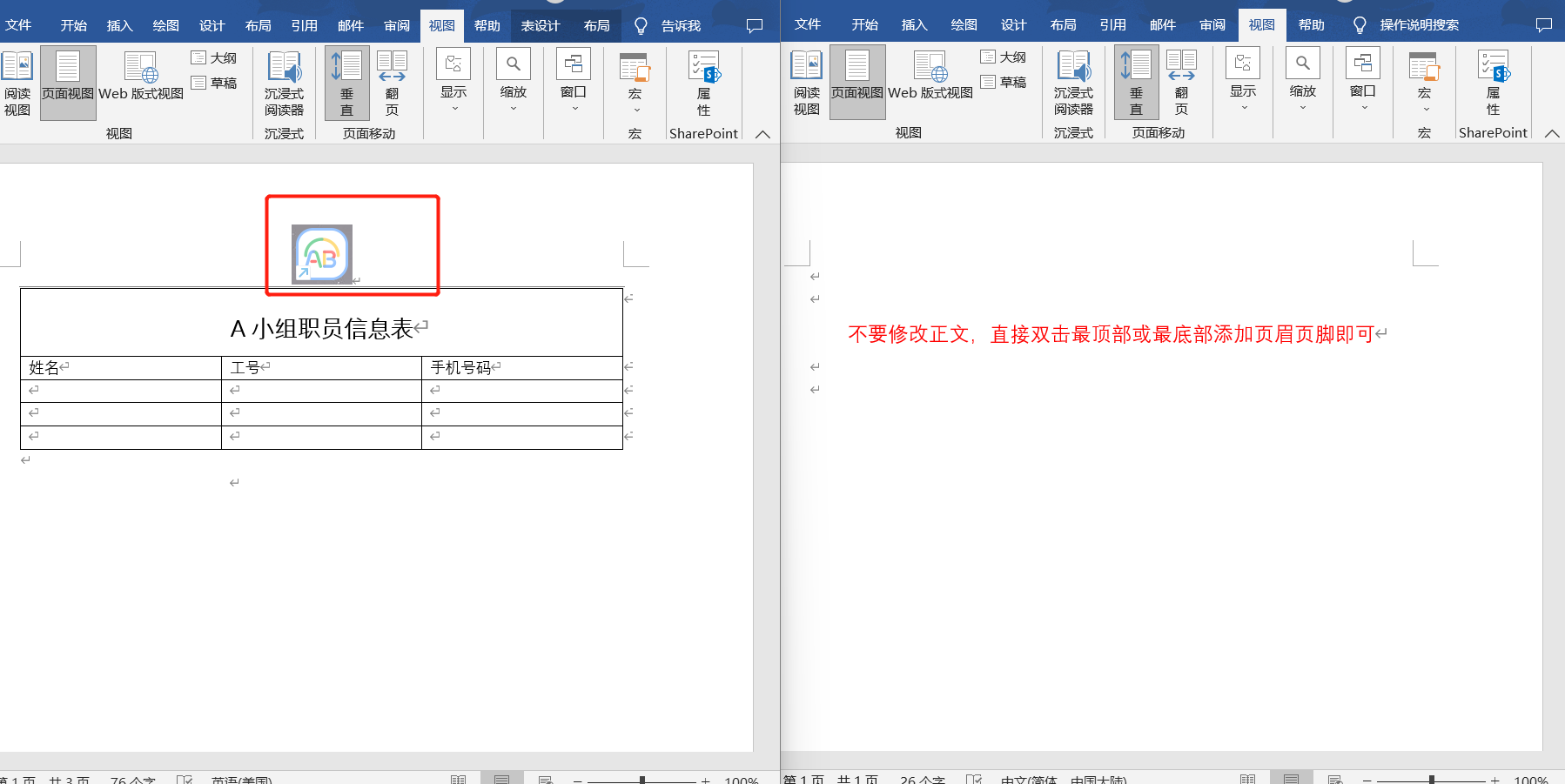
批量刪除 Word 文檔中的頁眉(頁碼、圖片 logo、公司/項目名稱、作者名等)具有重要的功能意義和使用工具的好處。 通過刪除這些頁眉元素,我們可以實現文檔格式的統一、數據的清理和信息的淨化,從而提高文檔的一致性和專業性。 這對於批量打印、共享、歸檔或進行進一步的數據處理都至關重要。